win10 截屏工具 win10系统自带截图工具怎么用
更新时间:2024-05-01 08:53:12作者:xiaoliu
在如今的数字化时代,截屏已成为我们日常生活中不可或缺的一部分,而对于使用Windows 10操作系统的用户来说,幸运的是系统自带了一款功能强大的截屏工具。无需额外下载任何软件,只需几个简单的步骤,便可轻松完成截屏任务。让我们一起来探索一下Win10系统自带的截图工具如何使用吧!无论是捕捉整个屏幕、特定窗口还是某个区域,Win10截屏工具都能满足您的需求。
具体步骤:
1.
打开电脑的“运行”,可以直接“Win+R”或右键点击电脑左下角的win图标。在弹出的选择框内选择“运行”
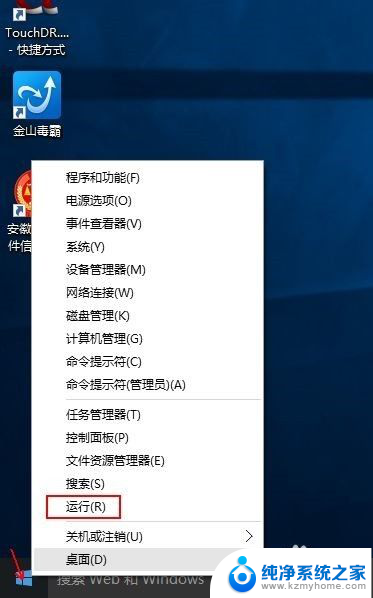
2.
在运行对话框中输入“snippingtool”,确定,会直接弹出系统自带截屏工具。
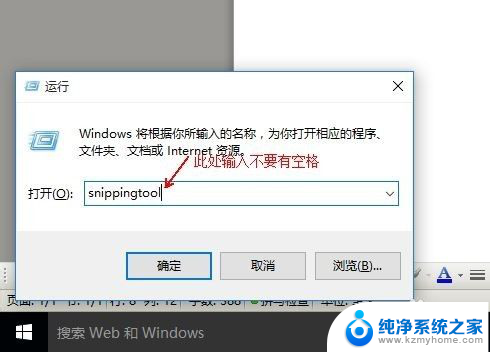
3.
还可以左键点击win系统左下角,在弹出的窗口中依次选择“所有应用”→“windows附件”→“截图工具”。
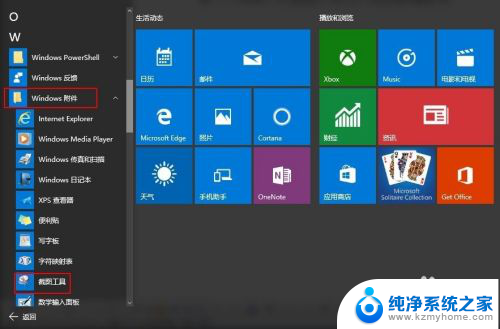
4.
如何建立快捷方式。在第三步中,直接将“截图工具”拖拽到电脑桌面便可形成一个快捷方式
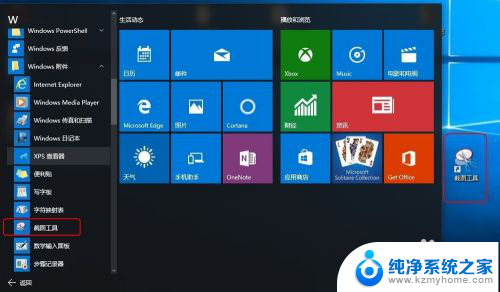
5.
想通过快捷键启动的朋友可以进行如下设定。右键点击“截图工具”快捷方式图标,选择“属性”。在弹出的窗口中“快捷方式”栏目下有“快捷键”一项,直接按键盘上的字母键,即可形成快捷键,如直接按“s”,会自动形成“ctrl+alt+s”的快捷键(必须为英文状态输入)。下次使用时,可以直接通过“ctrl+alt+s”的组合键启用截图工具。
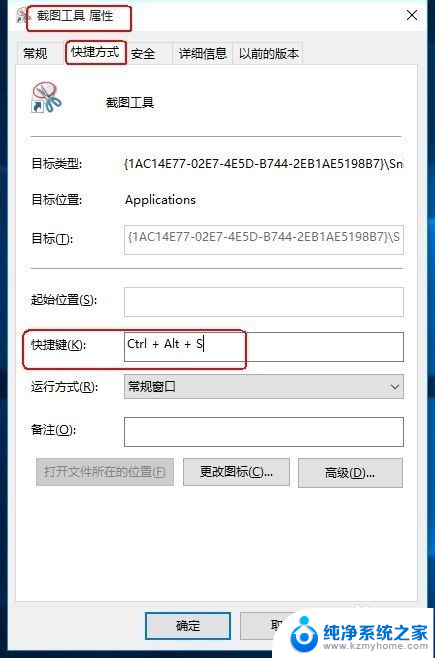
以上就是Win10截屏工具的全部内容,如果还有不懂的用户,可以按照小编的方法进行操作,希望能够帮助到大家。
win10 截屏工具 win10系统自带截图工具怎么用相关教程
- win10的截图工具在哪 win10系统自带截图工具保存路径在哪里
- 电脑上截图工具怎么使用 win10系统自带截图工具在哪个菜单中
- 电脑上如何截图 截屏win10 Windows 10电脑怎么用自带的截图工具截图
- 如何修改截图快捷键 win10自带截图工具的快捷键设置步骤
- win10录音工具 Win10系统自带录音工具如何使用
- 电脑截视频怎么截 win10自带工具如何剪切视频
- windows10无法截图 Win10截图工具无法截图怎么办
- 怎样设置截屏快捷键 如何在win10中设置截图工具的快捷键
- win10 自带录屏工具 win10如何使用自带的录屏功能
- 电脑截图快捷键怎么改 win10自带截图工具设置快捷键的方法
- win10如何查看蓝屏日志 win10蓝屏日志查看教程
- win10自动休眠设置 win10自动休眠设置方法
- 开机时按什么键进入bios win10系统开机按什么键可以进入bios
- win10两台电脑如何设置共享文件夹 两台win10 电脑共享文件夹的方法
- 电脑右下角的图标怎么显示出来 如何让win10所有图标都显示在任务栏右下角
- win10自动更新导致蓝屏 Win10正式版自动更新失败蓝屏怎么解决
win10系统教程推荐
- 1 win10自动休眠设置 win10自动休眠设置方法
- 2 笔记本蓝牙连接电视后如何投屏 win10笔记本无线投屏到电视怎么设置
- 3 win10关闭windows防火墙 Win10系统关闭防火墙步骤
- 4 win10开机图标变大了 win10电脑重启图标变大解决技巧
- 5 电脑重置后windows怎么激活 win10系统重置后激活方法
- 6 怎么开电脑麦克风权限 win10麦克风权限在哪里可以找到
- 7 windows 10开机动画 Windows10开机动画设置方法
- 8 输入法微软拼音怎么调 win10电脑微软拼音输入法怎么调整
- 9 win10没有ppt怎么办 win10右键新建中没有PPT选项怎么添加
- 10 笔记本硬盘损坏是否会导致蓝屏 Win10系统DRIVER POWER STATE FAILURE蓝屏怎么处理